Windows 10 speichern Cache beschädigt [behoben]
![Windows 10 speichern Cache beschädigt [behoben]](https://ilinuxgeek.com/storage/img/images_5/windows-10-store-cache-damaged-[resolved].png)
- 4914
- 1385
- Lana Saumweber
Fast jeder Windows 10 -Benutzer verwendet eine App aus dem Windows Store. Ihre Windows -Erfahrung wird verwöhnt, wenn Ihr Geschäft aufhört zu funktionieren. Die Leute haben mit dem Windows 10 Store auf mehrere Probleme gestoßen. Eines der sehr häufigen Probleme ist die beschädigte Cache -Meldung des Geschäfte. Wir haben mehrere Korrekturen aufgeschrieben, damit Sie es versuchen können.
-> WSReset-> Store-Store Cache-> Filme und TV-App-App-> Regionaleinstellungen-> Windows Store-App zurücksetzen
Inhaltsverzeichnis
- Wsreset
- Store Cache zurücksetzen
- Filme und TV -App deinstallieren
- Überprüfen Sie Ihre Regionseinstellungen
- Windows Store App zurücksetzen
Wsreset
Windows hat ein automatisches Skript gespeichert, mit dem Sie Ihren Windows -Store wiederherstellen können. WSReset löscht den Cache dieser Anwendung und versucht, Probleme mit dem Geschäft zu lösen.
1 - Suche CMD Im Windows -Suchfeld. Rechts klicken und wähle laufen als Administrator
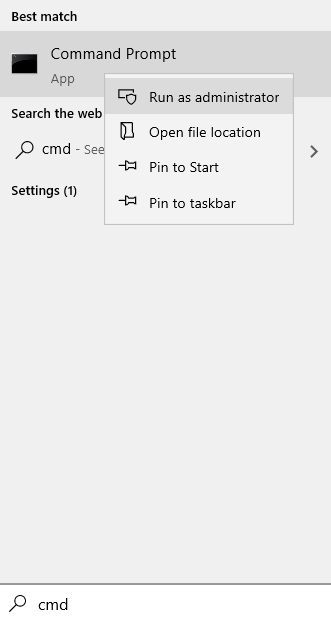
2 - Typ wsreset im Eingabeaufforderungfenster und drücken Sie Eingeben Taste
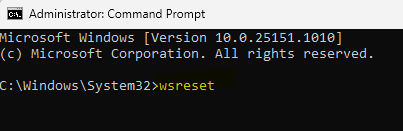
3- Neustart Ihr Computer nach Abschluss des Vorgangs ist abgeschlossen.
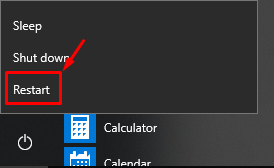
Store Cache zurücksetzen
1- Drücken Sie die Windows -Schlüssel Und S Schaltfläche erneut, um die Windows -Suche zu öffnen und einzugeben Datei -Explorer -Optionen.
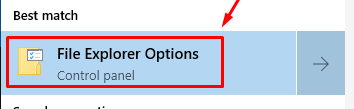
2- Öffnen Sie im neu geöffneten Fenster die Sicht Registerkarte und klicken Sie auf Zeigen Sie versteckte Dateien und Ordner an. Anwenden die Einstellungen und Beenden.
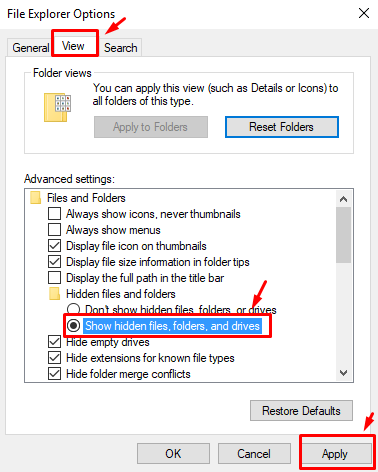
3- Im Windows Explorer, Adressleiste, Typ die folgende Adresse, ändern aber die <Nutzername> Mit Ihrem Benutzernamen im Windows 10 -Gerät.
C: \ Benutzer \%Benutzername%\ AppData \ Local \ Pakete \ Microsoft.Windowsstore_8wekyb3d8bbwe \ localState
4- Lokalisieren ein Ordner namens Zwischenspeicher im Lokalstaat Ordner und umbenennen es zu etwas anderem.
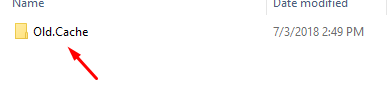
5- Erstellen ein neuer leerer Ordner und umbenennen es zu Zwischenspeicher.

6- Neustart Ihr Computer und prüfen Sie, ob der Laden begonnen hat.
Filme und TV -App deinstallieren
Mehrere Benutzer haben berichtet, dass die Filme und die TV -App in Konflikt mit Windows Store stehen und möglicherweise der Grund für Ihre Probleme sind. Um dies zu beheben, befolgen Sie einfach die folgenden Schritte, um die universelle App zu deinstallieren.
1- Öffnen Sie die Eingabeaufforderung mit Administrator Privilegien, indem Sie mit der rechten Maustaste auf das Windows-Logo in der unteren linken Ecke Ihres Bildschirms klicken.
2- in der Winx Menü klicken Sie auf Eingabeaufforderung (admin).
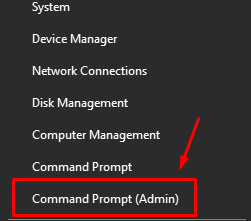
3- a Erlaubnis Popup wird angezeigt, klicken Sie auf Ja.
4- in der Eingabeaufforderungfenster Typ Power Shell und drücken Sie die zurückkehren Taste.
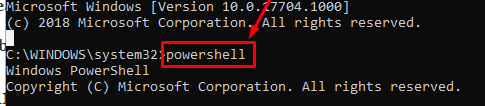
5- Warten Sie auf Power Shell Zum Öffnen und dann den folgenden Befehl eingeben Get-AppXPackage * Zunevideo * | Entfernen-Appxpackage

6- Nach Abschluss wird der Antrag sein deinstalliert.
7- Neustart Ihr Computer und prüfen Sie, ob die Lösung funktioniert.
Überprüfen Sie Ihre Regionseinstellungen
Das eigentliche Problem, warum Sie Windows Store -Cache erhalten, ist möglicherweise auf falsche Regionen oder Spracheinstellungen zurückzuführen. Befolgen Sie die folgenden Schritte, um sicherzustellen, dass Sie die richtigen Einstellungen ausgewählt haben.
1- Drücken Sie auf Ihrer Tastatur die Windows -Schlüssel Und ICH Button zusammen, um die zu öffnen Einstellungen Seite und dann klicken Sie auf Zeit & Sprache.
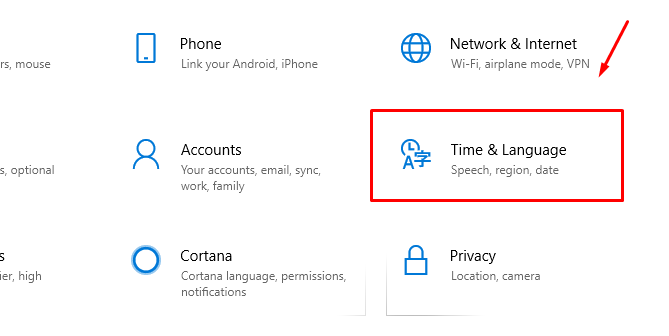
2- Im linken Bereich wählen Sie Region und wählen Sie dann die aus Vereinigte Staaten als Ihr Land oder Ihre Region.
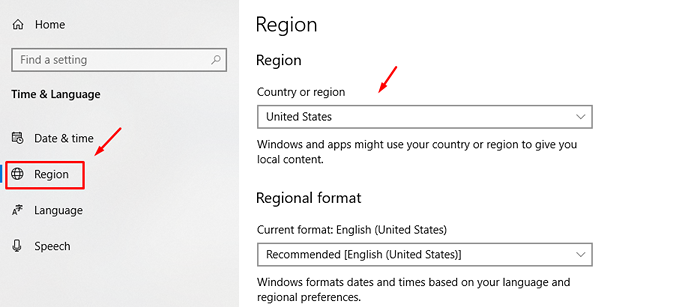
Windows Store App zurücksetzen
1- Öffnen Sie die Startmenü und klicken Sie auf die Gang Symbol zu öffnen Einstellungen.
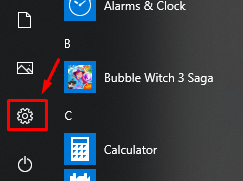
2- Klicken Sie auf die Apps Abschnitt.
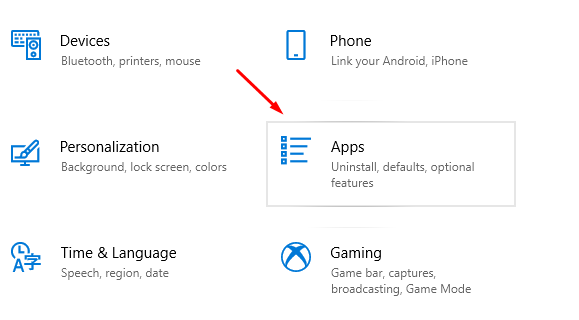
3- Suchen und auswählen Microsoft Store aus der angegebenen Liste und dann auf auf Erweiterte Optionen.
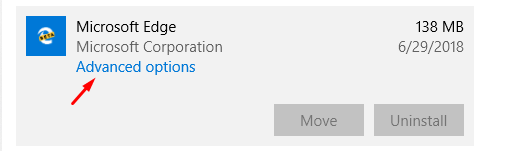
4- Klicken Sie auf die Reset-Knopf und bestätigen Sie dann erneut, indem Sie klicken zurücksetzen Auf dem neu geöffneten Fenster.
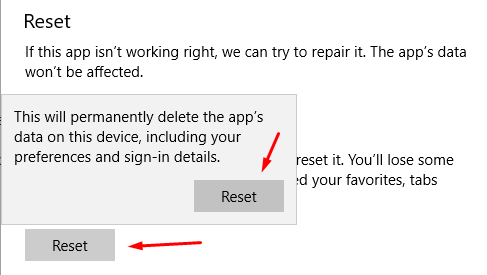
Wenn die oben genannten Lösungen für Sie nicht funktionieren, müssen Sie Ihre Fenster möglicherweise in einen früheren Zustand zurücksetzen. Schauen Sie sich unsere anderen Führer an, um herauszufinden, wie.
- « Korrigieren Sie Windows 10 WLAN Beschränkten Zugriff oder keine Konnektivitätsprobleme
- Beheben Sie den schwarzen Bildschirm mit Cursor unter Windows 10/11 [aufgelöst] »


